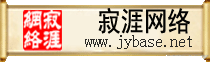| 摘要:将动画和真实镜头融合使用在目前的影视制作中广泛流行。本文通过一个实例,来介绍如何通过Flash和Motion两个软件结合使用,将Flash动 画资源应用到视频制作中实现虚实结合效果。 随着数字技术和计算机技术的迅猛发展,利用一台非编,通过简单的镜头剪辑和字幕叠加来完成 影片制作的时代已经基本结束。目前,制作一部影片通常需要利用各种软件和多种技术来达到最终需 要的制作效果。 通过近几年流行的影片不难看出,真实镜头与动画互动效果逐渐成为一种丰富镜头内容的比较流 行的方法。因为它能带给观众或夸张搞怪,或震撼逼真的虚实结合、身临其境的视听盛宴,它的产生 大大扩展了影片的制作形式,使影片对观众的感染力得到了极大的扩展和延伸。但是,实现真实镜头 与动画互动效果需要很高的成本和很大的技术门槛。因此,对于一般的影视制作人员来说,要实现这 种效果就必须整合手上的软硬件资源,另辟蹊径,以巧取胜。 现在,我们能够搜集到的最多的动画资源是Flash动画,并且其发展到现在已经非常成熟与完善, 其中大量的作品都很有特色,都非常精彩,这些正是我们可以加以利用的。就现在的技术而言,我们 可以轻松打破Flash动画只能与真实镜头并列使用的瓶颈,将Flash动画和实景拍摄的镜头融合在一 起使用,进而实现简单的真实镜头与动画互动效果。下面我们通过实例来介绍一下如何在苹果非编系 统下利用Flash动画资源搭设一个虚拟的二维环境,进而实现真人与动画互动效果。 1.分析素材,确定方法。 通过观察两段素材后发现,Flash动画素材(如图1所示)  是一段目前非常流行的水墨画效果动画,而 视频素材(如图2所示)则是一段专门为抠像而设计拍摄的舞者跳舞的录像,很显然我们是要将舞者融入 到水墨画背景上,实现中西文化交融的意境(如图3所示) 。要实现这个效果,首先需要在Flash CS4中将 Flash动画进行修改并将修改,完成的动画导成与苹果非编系统兼容的视频文件,然后再通过Motion将舞 者视频进行抠像处理,最后实现两段素材的融合。 2.利用Flash修改动画, 制作水墨画视频背景。 首先,打开Flash原始素材的源文件(如图4 所示) ,我们可以从其右下方的属性栏中得知,这 段Flash动画的大小是 1003×323像素,帧速率 为30fps,很显然这两个参数不符合我们要制作的 视频背景的参数标准,因此我们需要将这两个参数 分别改成1280×720像素和25fps(注意:我们在 Flash中把帧速率改成25fps是为了能精确的计算 出动画导成视频后的播放时间) 。然后,我们需要删 除掉Flash动画中那些不需要的元素并对保留下来 的元素的大小、位置和动作进行简单的调整,使其 满足我们要制作的视频背景的规格要求( 如图5所 示 ) 。最后, 我们还需要将Flash动画导成视频文件, 选择文件→导出→导出影片,在保存类型一栏中选择QuickTime(*.mov)格式,点击保存,然后选择弹出对话框左下方的QuickTime设置按钮,接下来选 择弹出对话框中视频项下的设置按钮( 如图6所示 ) , 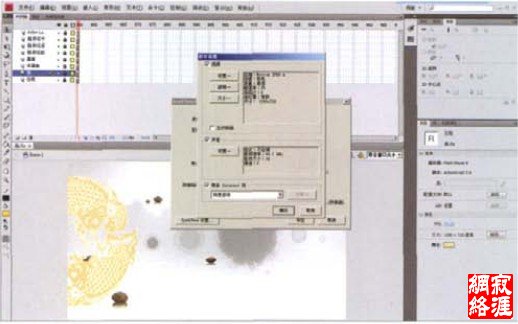 紧接着在新弹出的对话框中对视频压缩类型、帧 速率、压缩质量和宽高比等参数进行设置( 如图7所示 ) ,最后点击确定导出视频文件。 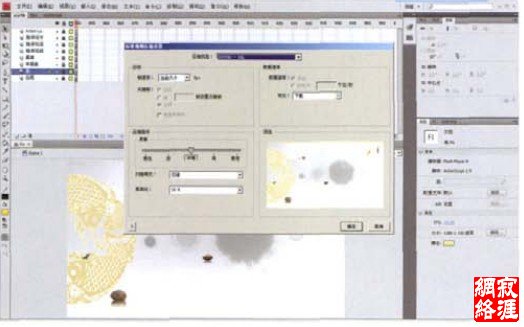 3.在Motion中抠像并合成 在Motion中创建一个新项目,注意在项目预设项中选择“HDV 720p25”项以适合视频素材的尺寸。然后, 导入需抠像的舞者视频素材和我们从Flash中导出的视频背景, 接下来开始对舞者视频进行抠像处理, 具体操作如下: (1)利用Primatte RT(实时抠像)进行抠像处理 首先,选择Library→Filters→Keying→Primatte RT(实时抠像)。然后,在Primatte RT(实时抠像)属性面板中选择 Backing Color(应用Primatte RT滤镜后,会自动分析出一个被抠掉的颜色,但这个颜色不是很精确,因此此项操作最 好手动参与选择),把Output Type(输出类型)设为Matte(蒙板),分别设定Matte Density(蒙板密度)、Noise |